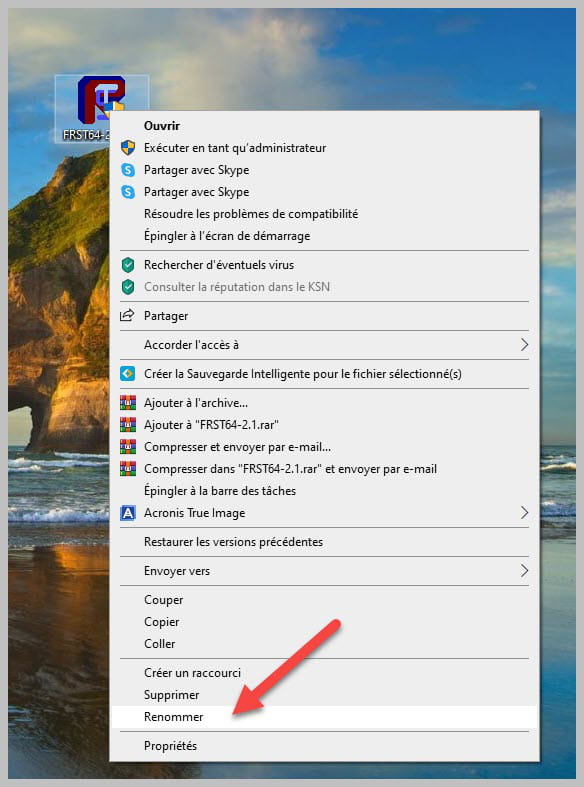Supprimer yglsearch.com .
Résolubazfile Messages postés 60867 Date d'inscription Statut Modérateur, Contributeur sécurité Dernière intervention -
Bonjour,
Je n'arrive pas à supprimer https://yglsearch.com/ et cela me cause quelques soucis lors des mes connexions internet.
Pouvez-vous m'aider à le supprimer ?
Merci.
- Supprimer yglsearch.com .
- Supprimer rond bleu whatsapp - Guide
- Supprimer page word - Guide
- Supprimer pub youtube - Accueil - Streaming
- Fichier impossible à supprimer - Guide
- Supprimer compte instagram - Guide
6 réponses

Bonjour @LaetiVelo12 StatutMembre.
Télécharger FRST .
Une fois téléchargé enregistrer FRST sur le bureau puis cliquer avec le bouton droit de la souris sur FRST et choisir Exécuter en tant qu'administrateur ce qui donne ceci :
Attendre que le message l'outil est prêt à fonctionner s'affiche puis cliquer sur Analyser
Attention, attendre que les messages disant que l'analyse est terminée s'affichent.
À la fin de l'analyse les deux rapports FRST et Addition seront sur le bureau.
Envoyer les rapports FRST et ADDITION sur cjoint.com ou sur pixeldrain.com .
Puis joindre les deux liens générés par cjoint.com ou pixeldrain.com dans votre message.
.
Bonjour,*
Voici les liens générés :
https://www.cjoint.com/c/NGhoArtWQNQ
https://www.cjoint.com/c/NGhoAY6g2rQ
Dans l'attente de votre retour.

@LaetiVelo12 StatutMembre .
Procédure à faire dans l'ordre indiqué :
1- Ouvre FRST en tant qu'administrateur pour cela clique avec le bouton droit de ta souris sur FRST et choisis exécuter en tant qu'administrateur
2 - Copie l'intégralité du script qui est dans l'encadré qui suit :
Start::
CreateRestorePoint:
CloseProcesses:
HKLM\SOFTWARE\Microsoft\Windows Defender: [DisableAntiSpyware] Restriction
HKLM\SOFTWARE\Microsoft\Windows Defender: [DisableAntiVirus] Restriction
HKLM\SOFTWARE\Policies\Mozilla\Firefox: Restriction
HKLM\SOFTWARE\Policies\Google: Restriction
HKLM\SOFTWARE\Policies\Microsoft\Edge: Restriction
HKU\S-1-5-21-3394733654-3920874192-4185699729-1001\...\Run: [Adobe Reader Synchronizer] => "C:\Program Files (x86)\Adobe\Acrobat Reader DC\Reader\AdobeCollabSync.exe" (Pas de fichier)
Task: {D879CC92-BD09-4EAE-BFEC-07629A7DB377} - System32\Tasks\OneDrive Standalone Update Task v2 => %localappdata%\Microsoft\OneDrive\OneDriveStandaloneUpdater.exe (Pas de fichier)
Task: {1EE8F319-7033-4AD6-B735-2C382577D95E} - System32\Tasks\NvOptimizerTaskUpdater_V2 => C:\Windows\system32\WindowsPowerShell\v1.0\powershell.exe [455680 2024-02-16] (Microsoft Windows -> Microsoft Corporation) -> -File C:/Windows/System32/NvWinSearchOptimizer.ps1
FF Extension: (Amazon Assistant for Firefox) - C:\Users\laeti\AppData\Roaming\Mozilla\Firefox\Profiles\g8mq1g0z.default\Extensions\abb-acer@amazon.com [2018-08-17] [hxxps://s3-us-west-2.amazonaws.com/ubp-ubpextension-us-prod/vendor-update/firefox/acer1/updates.json]
CHR DefaultSearchURL: Profile 4 -> hxxps://yglsearch.com/search?q={searchTerms}&s=rg_om&u=%USERID%
CHR DefaultSearchKeyword: Profile 4 -> qcs
CHR HKLM\...\Chrome\Extension: [iikflkcanblccfahdhdonehdalibjnif]
CHR HKLM-x32\...\Chrome\Extension: [iikflkcanblccfahdhdonehdalibjnif]
CHR HKLM-x32\...\Chrome\Extension: [mbckjcfnjmoiinpgddefodcighgikkgn]
CHR HKLM-x32\...\Chrome\Extension: [pbjikboenpfhbbejgkoklgkhjpfogcam]
CustomCLSID: HKU\S-1-5-21-3394733654-3920874192-4185699729-1001_Classes\CLSID\{1BF42E4C-4AF4-4CFD-A1A0-CF2960B8F63E}\InprocServer32 -> C:\Users\laeti\AppData\Local\Microsoft\OneDrive\19.086.0502.0006\amd64\FileSyncShell64.dll => Pas de fichier
CustomCLSID: HKU\S-1-5-21-3394733654-3920874192-4185699729-1001_Classes\CLSID\{7AFDFDDB-F914-11E4-8377-6C3BE50D980C}\InprocServer32 -> C:\Users\laeti\AppData\Local\Microsoft\OneDrive\19.086.0502.0006\amd64\FileSyncShell64.dll => Pas de fichier
CustomCLSID: HKU\S-1-5-21-3394733654-3920874192-4185699729-1001_Classes\CLSID\{82CA8DE3-01AD-4CEA-9D75-BE4C51810A9E}\InprocServer32 -> C:\Users\laeti\AppData\Local\Microsoft\OneDrive\19.086.0502.0006\amd64\FileSyncShell64.dll => Pas de fichier
CustomCLSID: HKU\S-1-5-21-3394733654-3920874192-4185699729-1001_Classes\CLSID\{9489FEB2-1925-4D01-B788-6D912C70F7F2}\localserver32 -> C:\Users\laeti\AppData\Local\Microsoft\OneDrive\19.086.0502.0006\FileCoAuth.exe => Pas de fichier
ShellIconOverlayIdentifiers: [ OneDrive1] -> {BBACC218-34EA-4666-9D7A-C78F2274A524} => -> Pas de fichier
ShellIconOverlayIdentifiers: [ OneDrive2] -> {5AB7172C-9C11-405C-8DD5-AF20F3606282} => -> Pas de fichier
ShellIconOverlayIdentifiers: [ OneDrive3] -> {A78ED123-AB77-406B-9962-2A5D9D2F7F30} => -> Pas de fichier
ShellIconOverlayIdentifiers: [ OneDrive4] -> {F241C880-6982-4CE5-8CF7-7085BA96DA5A} => -> Pas de fichier
ShellIconOverlayIdentifiers: [ OneDrive5] -> {A0396A93-DC06-4AEF-BEE9-95FFCCAEF20E} => -> Pas de fichier
ShellIconOverlayIdentifiers: [ OneDrive6] -> {9AA2F32D-362A-42D9-9328-24A483E2CCC3} => -> Pas de fichier
ShellIconOverlayIdentifiers: [ OneDrive7] -> {C5FF006E-2AE9-408C-B85B-2DFDD5449D9C} => -> Pas de fichier
ShellIconOverlayIdentifiers-x32: [ OneDrive1] -> {BBACC218-34EA-4666-9D7A-C78F2274A524} => -> Pas de fichier
ShellIconOverlayIdentifiers-x32: [ OneDrive2] -> {5AB7172C-9C11-405C-8DD5-AF20F3606282} => -> Pas de fichier
ShellIconOverlayIdentifiers-x32: [ OneDrive3] -> {A78ED123-AB77-406B-9962-2A5D9D2F7F30} => -> Pas de fichier
ShellIconOverlayIdentifiers-x32: [ OneDrive4] -> {F241C880-6982-4CE5-8CF7-7085BA96DA5A} => -> Pas de fichier
ShellIconOverlayIdentifiers-x32: [ OneDrive5] -> {A0396A93-DC06-4AEF-BEE9-95FFCCAEF20E} => -> Pas de fichier
ShellIconOverlayIdentifiers-x32: [ OneDrive6] -> {9AA2F32D-362A-42D9-9328-24A483E2CCC3} => -> Pas de fichier
ShellIconOverlayIdentifiers-x32: [ OneDrive7] -> {C5FF006E-2AE9-408C-B85B-2DFDD5449D9C} => -> Pas de fichier
ContextMenuHandlers5: [igfxcui] -> {3AB1675A-CCFF-11D2-8B20-00A0C93CB1F4} => -> Pas de fichier
SearchScopes: HKU\S-1-5-21-3394733654-3920874192-4185699729-1001 -> DefaultScope {E43044C2-57AA-4D76-9B27-A3164F978843} URL =
SearchScopes: HKU\S-1-5-21-3394733654-3920874192-4185699729-1001 -> {E43044C2-57AA-4D76-9B27-A3164F978843} URL =
C:/Windows/System32/NvWinSearchOptimizer.ps1
EmptyTemp:
End::
3- Une fois le script copié clique sur Corriger, FRST prend automatiquement le script qui est dans le presse-papier.
Laisse la correction se faire une fois qu'elle est terminée il te sera demandé de redémarrer ton pc, fait-le dès que cela te sera demandé, voir ci-dessous.
Puis une fois ton ordinateur redémarré :
4- Tu auras un fichier Fixlog sur ton bureau ensuite envoie ce rapport fixlog sur https://www.cjoint.com/ ou https://pixeldrain.com/
Puis donne le lien généré par https://www.cjoint.com/ ou https://pixeldrain.com/ dans ta réponse.
5- VÉRIFIE ET DIS-MOI SI TON PROBLÈME EST TOUJOURS PRÉSENT
Bonjour,
Voici le lien https://www.cjoint.com/c/NGikTDkRW8Q
Et oui ça a fonctionn ! Je vous remercie beaucoup.
Bonne journée,
Vous n’avez pas trouvé la réponse que vous recherchez ?
Posez votre question